엑셀 조건부서식 복사하여 사용을 할 수가 있습니다.
새로운 시트에서 조건부 서식을 새로 설정할 필요 없이 기존 시트에 적용되어 있는 조건부 서식을 복사하여서 새로운 시트에 적용할 수 있습니다.
엑셀 조건부서식 복사하기
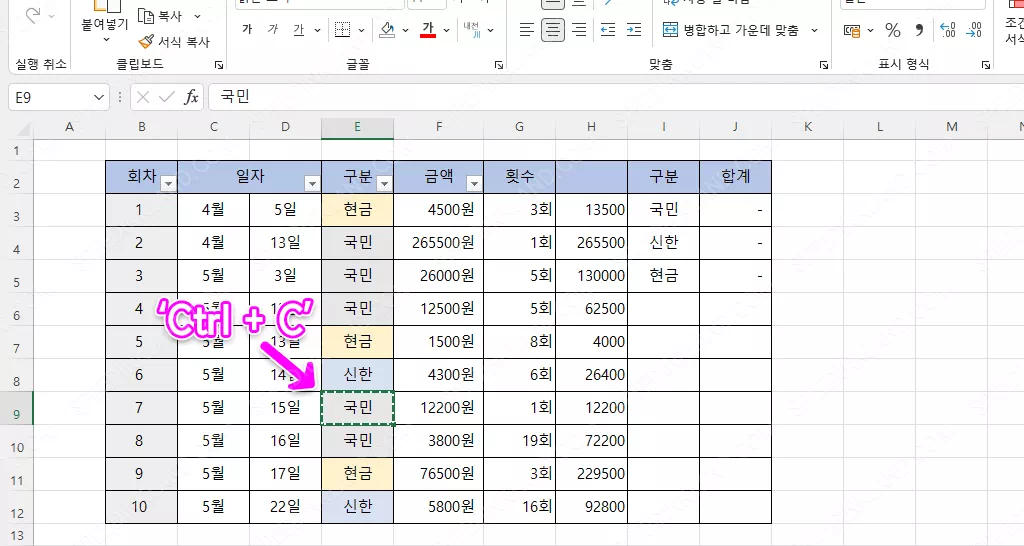
복사할 조건부 서식이 있는 셀을 선택하고 ‘Ctrl +C‘키를 이용하여 복사를 합니다.
복사를 하게 되면 선택이 된 셀에 점선 테투리가 생기게 되는데 중간에 다른 작업을 하지 않고 점선이 유지된 상태에서만 서식이 복사할 수 있습니다.
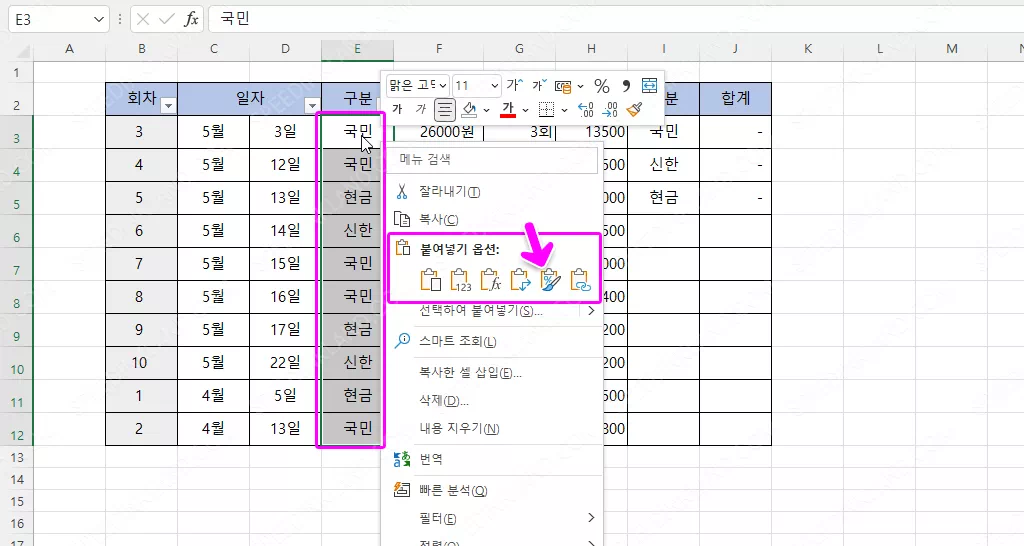
복사를 한상태로 붙여 넣을 시트를 선택하여 이동하고 조건부 서식을 적용할 범위를 선택한 뒤 바로 붙여 넣기를 합니다.
이때 그냥 붙여넣기를 하지 않고 범위를 우클릭하여 확장 메뉴를 불러와서 ‘붙여 넣기 옵션‘항목에서 6개의 옵션 중 왼쪽에서 5번째 있는데 서식 옵션을 선택하여 붙여 넣기를 합니다.
작업 중 다른 작업을 하여 복사한 셀에 점선 테두리가 사라졌다면 붙여 넣기 옵션이 활성화되지 않습니다.
때문에 추가 메뉴가 보이지 않는다면 다시 해당 시트로 돌아가 대상이 되는 셀을 복사를 하여 점선 테두리가 있는 상태에서 작업을 진행합니다.
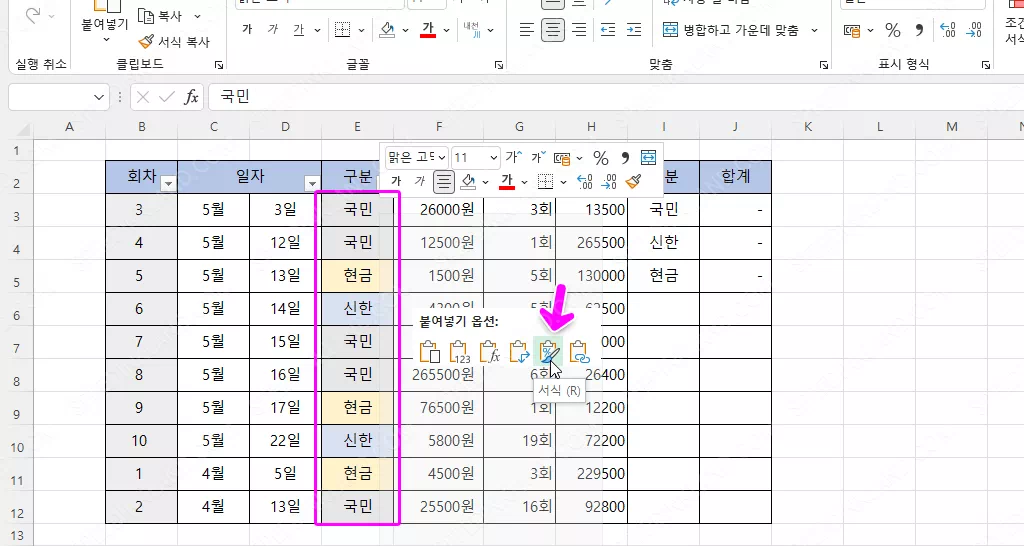
서식 아이콘에 마우스를 올리면 다른 메뉴들은 사라지고 서식이 적용될 미리보기가 보이는데 확인을 하고 맞다면 서식 아이콘을 선택하면 조건부 서식이 적용이 됩니다.
내용 함수 등의 수식은 포함하지 한고 서식만 붙여 넣기 때문에 내용은 변화가 없고 서식을 복사하였기에 테두리 등은 변경이 될 수 있습니다.
엑셀 문서의 인쇄 범위가 잘못 지정되어 원하는 출력물을 얻지 못할 때 ‘페이지 나누기’또는’인쇄 영역 설정’ 메뉴를 이용하여 원하는 범위를 지정하고 인쇄를 할 수 있습니다.
Excel 통합 문서에서 찾기, 바꾸기를 할 때 해당 시트뿐만 아니라 통합 문서 전체 시트에서 검색어를 찾고 바꾸는 방법입니다.